
Lägga till familjemedlemmar i en familjedelningsgrupp på datorn
Familjesamordnaren kan lägga till upp till fem familjemedlemmar i familjedelningsgruppen. Alla familjemedlemmar ansluter med sina egna Apple‑konton. Det gör det möjligt för alla att dela abonnemang, köp och platsinformation samtidigt som integriteten för deras konto skyddas.
Samordnaren, en förälder eller vårdnadshavare kan skapa ett Apple‑konto för ett barn under 13 år. (Ålder varierar beroende på land eller region.)
Lägga till familjemedlemmar i en familjedelningsgrupp.
Öppna appen Systeminställningar
 på datorn.
på datorn.Klicka på Familj i sidofältet.
Ställ in Familjedelning om Familj inte visas.
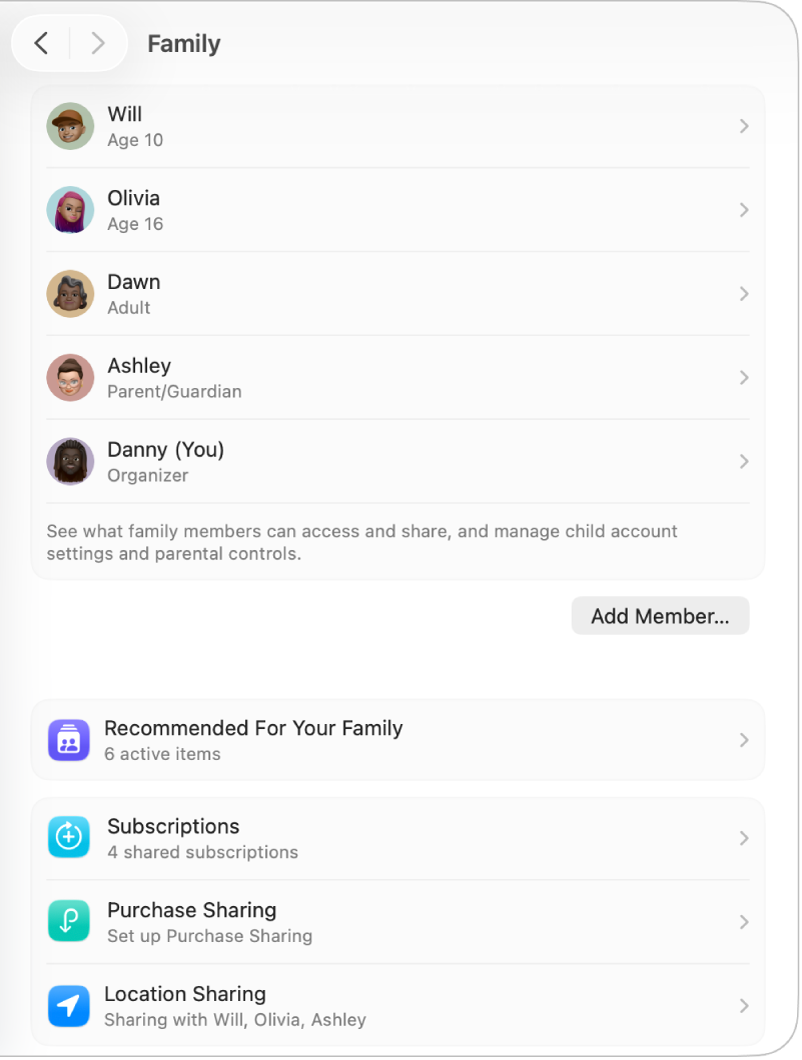
Klicka på Lägg till medlem och gör sedan något av följande:
Bjud in någon i närheten: Klicka på Bjud in personer, välj Bjud in personligen och klicka sedan på Fortsätt. Be personen att ange e-postadressen eller telefonnumret till sitt Apple‑konto och lösenordet på din Mac.
Skicka en inbjudan: Klicka på Bjud in personer och välj sedan AirDrop, Mail eller Meddelanden. Klicka på Fortsätt och skicka sedan inbjudan.
Obs! Om personen du bjuder in inte har något Apple‑konto måste den skapa ett innan det går att tacka ja till inbjudan.
Skapa ett konto för ett barn: Klicka på Skapa ett barnkonto och följ anvisningarna på skärmen. Se Apple Support-artikeln Skapa ett Apple‑konto åt ditt barn.
Be personen du bjöd in att tacka ja till inbjudan.
Skicka om eller återkalla en inbjudan
Om personen du lade till inte ansluter till din familjedelningsgrupp kan du skicka inbjudan igen eller återkalla den så att personen inte längre kan ansluta.
Öppna appen Systeminställningar
 på datorn.
på datorn.Klicka på Familj i sidofältet.
Ställ in Familjedelning om Familj inte visas.
Klicka på namnet på personen du bjöd in och gör sedan något av följande:
Skicka inbjudan igen: Klicka på Skicka igen och välj sedan ett alternativ.
Återkalla inbjudan: Klicka på Återkalla.
När familjemedlemmarna har tackat ja till inbjudan ställs Familjedelning automatiskt in på allas enheter.
Nya familjemedlemmar kan slå på Delning av köp i inställningarna Familjedelning så att deras inköp blir tillgängliga för hela familjegruppen. Läs Apple Support-artikeln Så här delar du appar och köp med din familj.
Information om hur du kombinerar Apple-abonnemang finns i Apple Support-artikeln Samla alla dina Apple-prenumerationer i ett paket med Apple One.